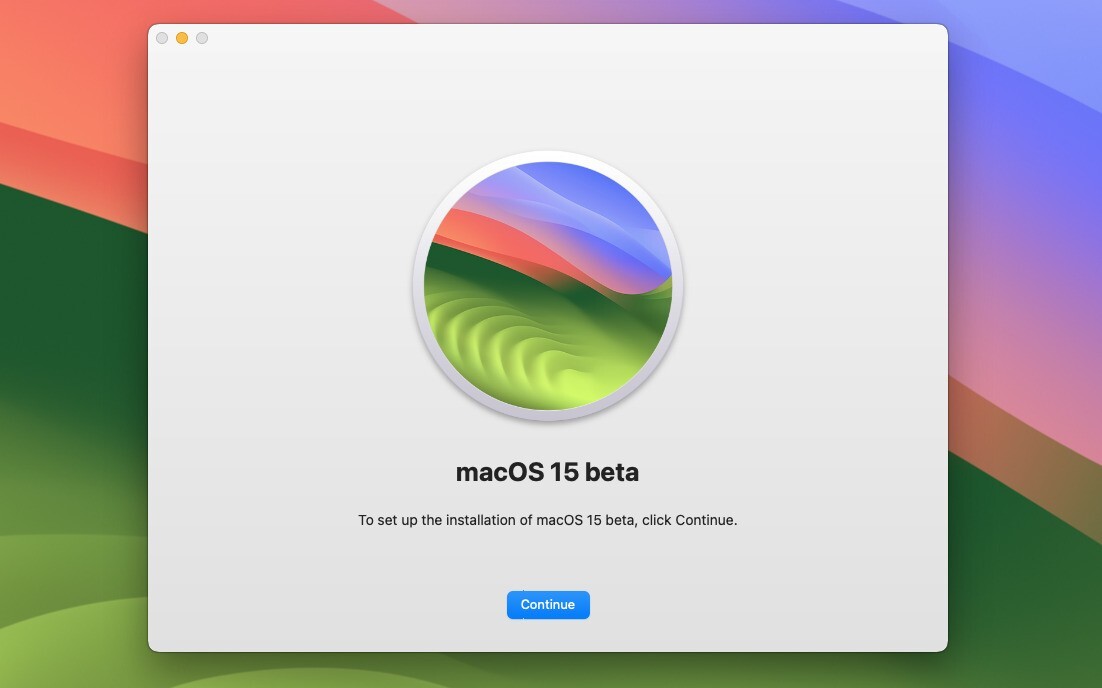
Appleは2024年の秋にmacOSのメジャーバージョンアップ版「macOS Sequoia」をリリースする予定です。
正式版の公開に先駆けて開発者向けベータや、パブリックベータが公開され(7月公開予定)、興味のあるユーザーは一足先にmacOS Sequoiaの新機能を試すことができます。
今回はインストール用メディアの作成などに役立つ、完全版のフルインストーラーをダウンロードする方法を説明します。
以下具体的な手順です。
macOS Sequoiaベータ版インストールのための前準備
macOS Sequoiaのフルインストーラーをダウンロードするには、Apple Developer ProgramあるいはApple Beta Software Program(2024年7月以降予定)に参加する必要があります。
参加したApple IDでMacにログインします。
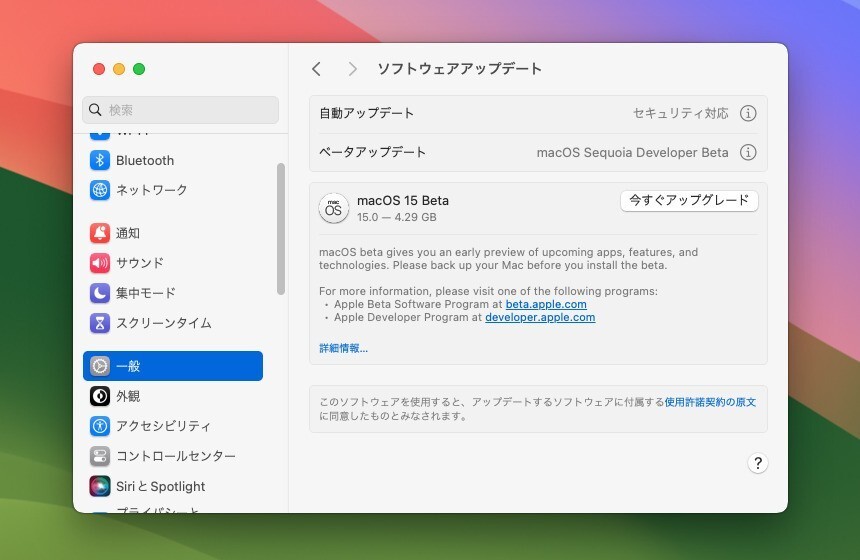
▲「システム設定 > 一般 > ソフトウェアアップデート > ベータアップデート」で「macOS Sequoia Developer Beta」を選びます。「今すぐアップグレード」ボタンが表示されれば準備完了です。
「今すぐアップグレード」ボタンを押せば直接アップグレードすることができます。
通常このボタンを押してもインストーラーの画面が表示されるだけですが(そのタイミングでキャンセル可能)、過去そのままOSのアップグレード完了まで進んでしまったことがありました。少なくともベータ版の間は押さない方がよいかもしれません。
softwareupdateコマンドを利用する
こでは「今すぐアップグレード」ボタンの代わりにsoftwareupdateコマンドを使用してインストーラーファイルをダウンロードします。
以下のコマンドを実行します。
$ softwareupdate --list-full-installers
以下のような出力が得られます。
$ softwareupdate --list-full-installers Finding available software Software Update found the following full installers: * Title: macOS 15 beta, Version: 15.0, Size: 14441006KiB, Build: 24A5264n, Deferred: NO * Title: macOS Sonoma, Version: 14.5, Size: 13353373KiB, Build: 23F79, Deferred: NO * Title: macOS Sonoma, Version: 14.4.1, Size: 13298513KiB, Build: 23E224, Deferred: NO (以下省略)
最初に表示されているのが目的のmacOS Sequoiaベータ版です。バージョンを指定してダウンロードします。
softwareupdate --fetch-full-installer --full-installer-version 15.0
ダウンロード中は「Installing」と表示されますが、OSがインストールされているわけではありません。「Install finished successfully」と表示されれば完了です。
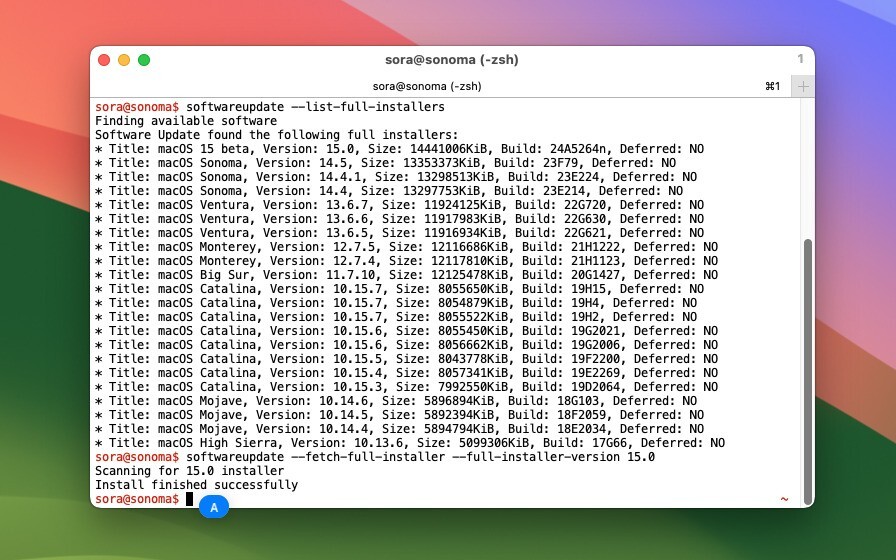
インストーラーファイル「Install macOS 15 beta.app」はアプリケーションフォルダ以下に保存されています。
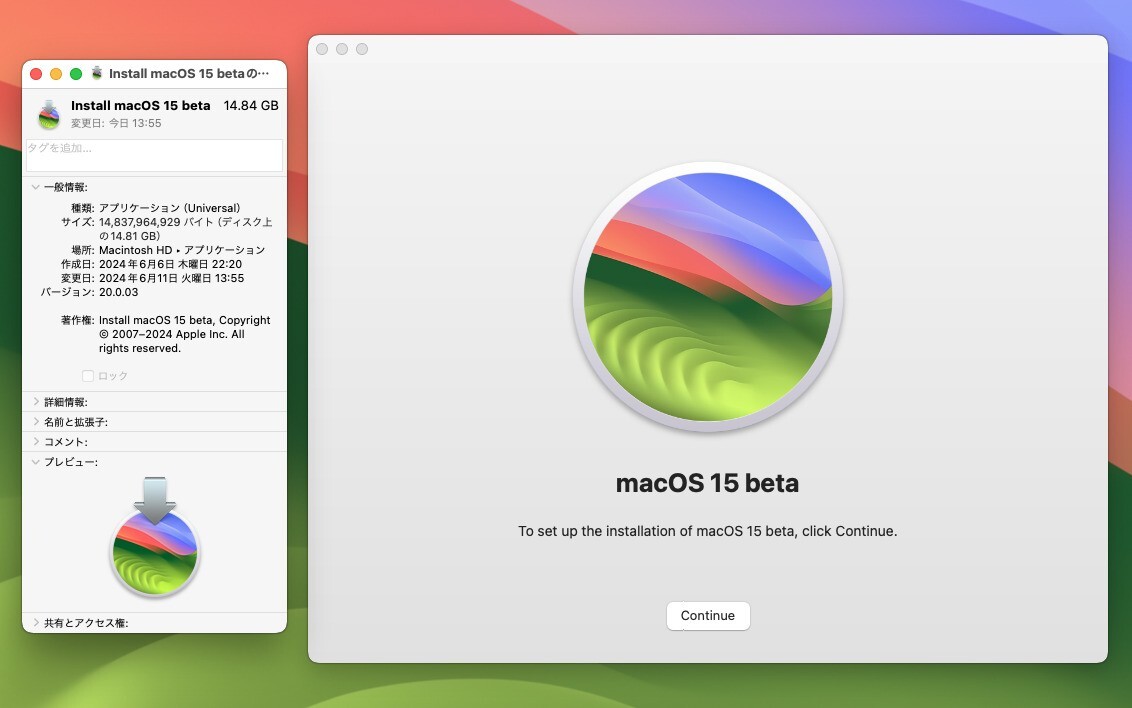
▲サイズは14.81GBでした。
まとめ
macOS Sequoiaベータ版のフルインストーラーをダウンロードする方法を説明しました。フルインストーラーはインストール用のUSBメディアなどを作成したい場合に準備しておくと便利です。








